iphone怎么把图片转成文档 苹果iPhone14手机图片转PDF教程分享
日期: 来源:贝斯特安卓网
在日常生活中,我们经常会遇到将手机中的照片转换成文档的需求,特别是在工作或学习中,有时候需要将手机拍摄的重要资料保存为PDF文档以便后续查阅或分享。而苹果iPhone14手机作为一款功能强大的智能手机,自带的功能确实可以帮助我们实现这一目标。今天我们就来分享一下如何使用iPhone14手机将图片转换为PDF文档的简单教程。
苹果iPhone14手机图片转PDF教程分享
苹果iPhone14手机图片转PDF方法相当简单,不需要额外下载 App即可在iPhone14上将照片转 PDF ,以下为iphone怎么把图片转成文档:
1.在iPhone照片内找到需要转换为PDF的照片,点击左下方的发送图标。

2.选择下方的【存储到文件】选项。
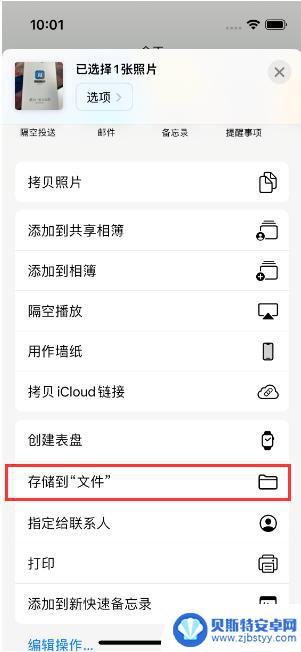
3.点击右上角的【存储】选项,将照片存储到我的iPhone内。
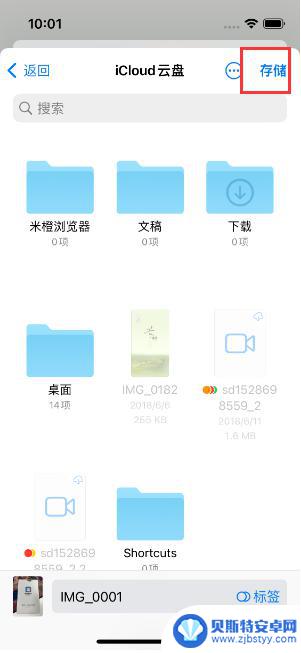
4.进入文件应用后,在我的iPhone内,长按该照片。
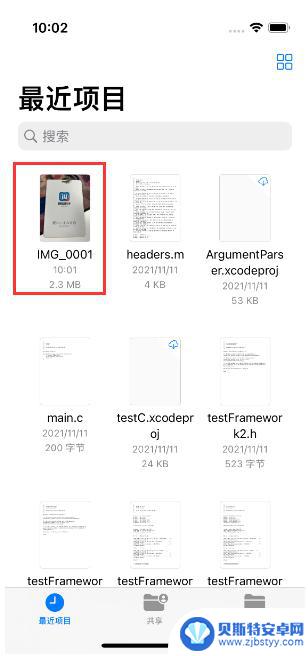
5.在下方的选项内,选择【创建PDF】选项,即可将该照片制作为PDF文档。
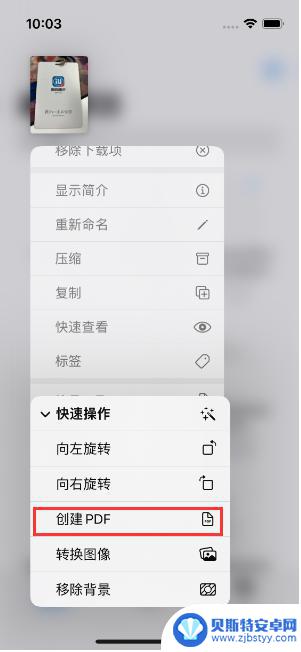
需要注意的是,将图片存储到文件时。要记清楚保存的位置,有助于在文件应用内快速找到保存的图片。
以上是关于如何将图片转换为文档的全部内容,如果您遇到相同情况,您可以按照本文的方法来解决。
相关教程
-
苹果手机怎么转pdf格式 iPhone14手机图片转PDF方法
-
手机怎么把图片转为pdf格式 苹果iPhone14手机图片转PDF教程步骤
-
怎么把图片转到word文档 图片转换成word软件
-
手机怎么把图片和文档合并成一个文件 手机多张图片转pdf应用
-
苹果手机如何将图片转换成pdf 苹果iPhone14手机图片转PDF软件下载
-
手机文档转换成图片 手机如何将Word文档转换成图片
-
手机能否充值etc 手机ETC充值方法
-
手机编辑完保存的文件在哪能找到呢 手机里怎么找到文档
-
手机如何查看es文件 手机ES文件浏览器访问电脑共享文件教程
-
手机如何使用表格查找姓名 手机如何快速查找Excel表格中的信息












